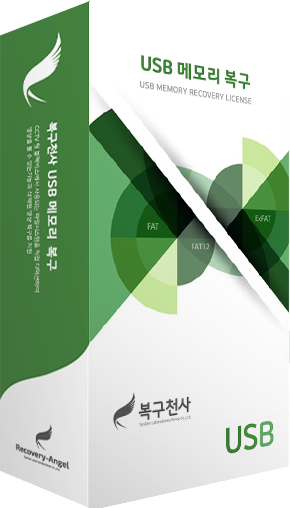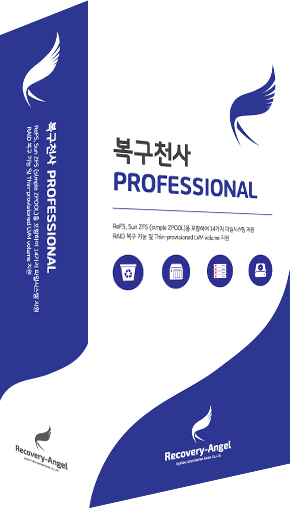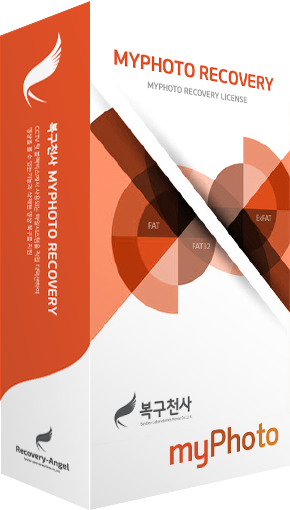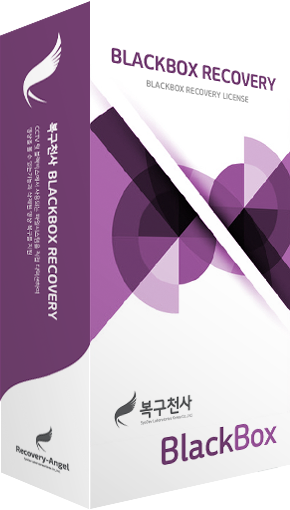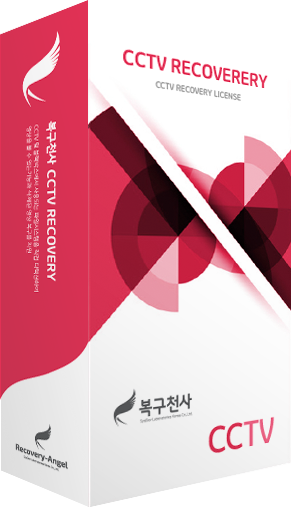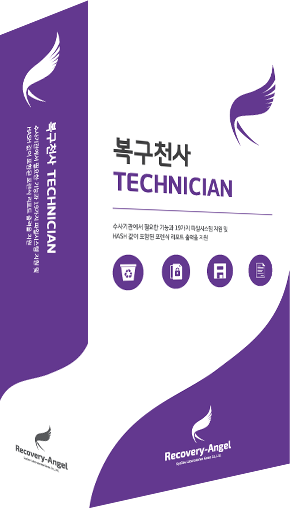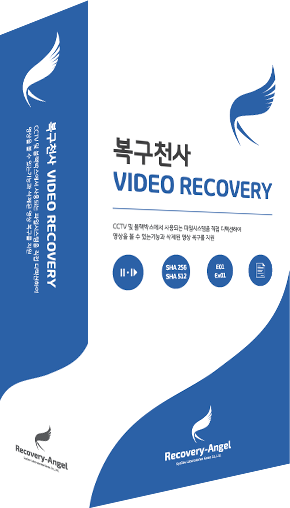복구방법 가이드
장애 증상별 복구방법 가이드를 참조하여 복구를 시도해 주세요.
STANDARD/STANDARD RAID
PROFESSIONAL
USB 메모리 복구 소프트
STANDARD/STANDARD RAID
데이터 확인 방법 안내
- 1
- 현재 볼륨에서 정상으로 보이는 파일
- 2
- 스캔 완료 후 검색된 파일시스템 및 볼륨 (정상으로 보이는 파일 및 삭제된 영역에서 검색된 파일)
- 3
- $LostFiles 밑에 $FolderXXXXXXX로 표시되는 폴더 및 파일은 상위 폴더 구조가 손상되거나, 폴더명 또는 파일명 정보가 일부
손상된 상태에서 검색된 파일이 표시되는 위치입니다.
- 4
- 확장자 단위로 검색된 파일 (파일을 썼다 지웠다 한 경우 파일명이 손상되어 정보가 없는 경우 메타 데이터를 기준으로 검색된 데이터입니다.)
특히 USB 메모리, SD카드에서 삭제한 파일을 복구하는 경우 이쪽에서 확장자 단위로 검색된 데이터 확인을 권장합니다.
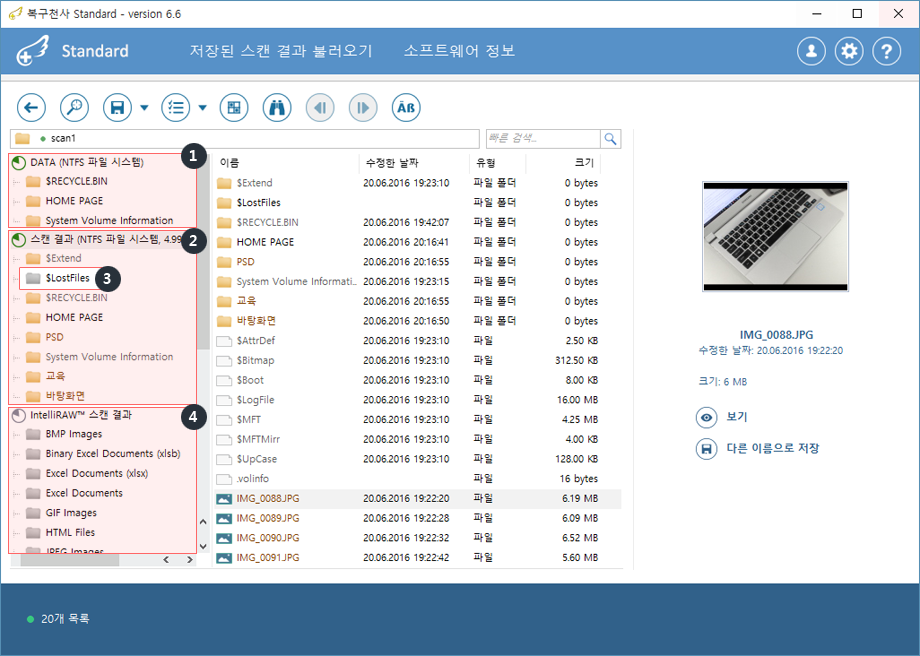
PAGE TOP